Como experto en TI, puedo decirle que expandir la ventana de su navegador para ver esta historia es una pérdida de tiempo. Facebook solo intenta que hagas clic en algo que no es relevante para la historia. Si quieres ver la historia, simplemente desplázate hacia abajo.
Miles de millones de personas usan Facebook a diario y, a pesar del auge de otras plataformas, no esperamos que ese número cambie pronto. Facebook no es el mejor lugar, pero funciona para la comunicación. Ahora, por lo que hemos recopilado hasta ahora, algunos usuarios de la plataforma se han encontrado con un problema bastante peculiar. Aparentemente, se encuentran con el siguiente mensaje:
Maximice la ventana de su navegador para ver esta historia

La pregunta es, ¿cuál es la causa de este error y cómo podemos solucionarlo y hacer que Facebook vuelva a la normalidad? Según el mensaje de error, esto tiene algo que ver cuando el usuario intenta ver una historia en Facebook.
Expande la ventana de tu navegador para ver esta historia, dice Facebook.
Es posible que algún contenido no esté optimizado correctamente para su navegador web, de ahí el mensaje. Este problema impedirá que los usuarios visualicen sus historias, aunque se puede solucionar sin problemas si sigues estos consejos.
- Restablecer la configuración de escalado de Windows
- Usar atajos de teclado
- Usar un navegador web diferente
1] Restablecer la configuración de escalado de Windows
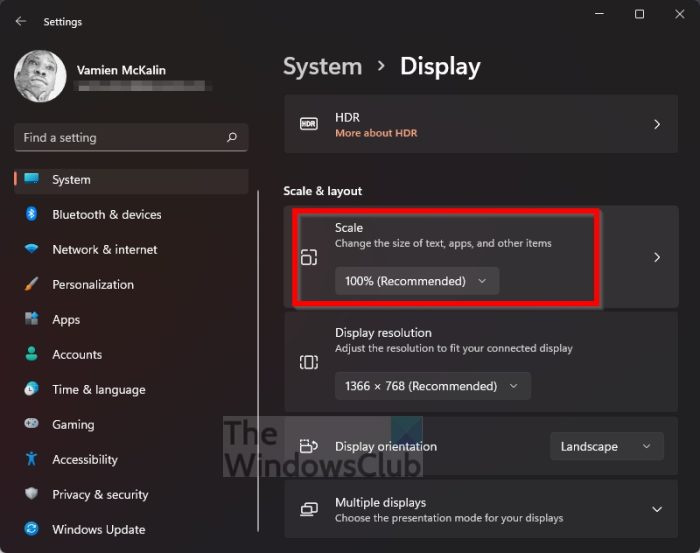
Lo primero que tenemos que hacer aquí es restablecer la configuración de escalado en Windows. Esto es fácil de hacer si sigues estos pasos.
- Entonces, abra la aplicación Configuración presionando la tecla de Windows + I.
- Desde allí, seleccione la sección 'Sistema' en el panel izquierdo.
- A continuación, debe hacer clic en Mostrar.
- Una vez que haya hecho eso, busque Escala y diseño.
- Vaya a Escala y asegúrese de que esté configurado al 100 por ciento (recomendado).
Consulte la sección Historial en Facebook para ver si finalmente se resolvió el problema. En la mayoría de los casos, establecer la escala al 100 por ciento debería arreglar las cosas nuevamente.
2] Usar atajos de teclado
¿Aumentó accidental o intencionalmente el nivel de zoom en su navegador web? Superar el 100 por ciento puede resultar en una publicación de Facebook. O tal vez necesites ir a pantalla completa. Veamos cómo usar los atajos de teclado para hacer ciertos cambios.
- Acérquese al 100 por ciento haciendo clic CTRL+- .
- Para cambiar al modo de pantalla completa, haga clic en el botón F11 clave o UN + F11 .
Vuelva a cargar la página de Facebook y verifique si todo se está moviendo en la dirección correcta en términos de corregir el error.
3] Use un navegador web diferente
Si todo lo anterior falla, le sugerimos cambiar desde el navegador web que está utilizando. Hay muchas opciones para elegir, como Microsoft Edge, Mozilla Firefox, Opera, Google Chrome, Brave y muchas más.
Leer : Arreglar Facebook mostrando páginas en blanco en Chrome, Firefox, Edge
¿Cómo amplío mi navegador en Facebook Stories?
Primero, debes presionar el botón con tres puntos. Vaya a la opción 'Zoom' y aléjese al 75 por ciento, luego haga clic en el enlace del historial. A partir de ahí, acérquese al 100 por ciento. Esto debería ayudar, por lo que todos los problemas deben resolverse.
¿Qué se entiende por una ventana del navegador?
Si no sabe qué es una ventana del navegador, entonces es una característica que le permite al usuario ver sitios web u otras aplicaciones en Internet. La ventana se puede ver en pantalla completa o se puede reducir a un tamaño más pequeño que se puede mover en la pantalla de la computadora.













![El video de YouTube ha sido suspendido. ¿Continuar navegando? [Prohibir]](https://prankmike.com/img/youtube/F8/youtube-video-paused-continue-watching-disable-1.jpg)

